

出纸槽、后端托盘或手动进纸托盘中卡纸。
按照以下步骤取出卡纸。
 注释
注释如果在打印过程中需要关闭打印机取出卡纸,请在关闭打印机前按恢复/取消按钮取消打印作业。
按卡纸清除按钮。
出纸槽发生卡纸:
按出纸托盘侧面的卡纸清除按钮,以将出纸托盘放置到卡纸清除位置。

手动进纸托盘中卡纸:
按手动进纸托盘侧面的卡纸清除按钮,以将手动进纸托盘放置到卡纸清除位置。
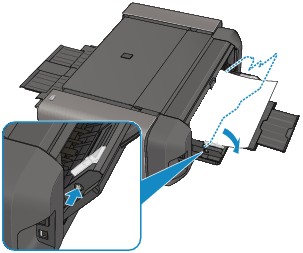
打开上盖,然后慢慢地拉出卡纸以将其取出。
出纸槽或后端托盘中卡纸:
请从出纸槽或后端托盘选择较容易拉出的一端,慢慢地拉出卡纸。
当从后端托盘拉出卡纸时,请在拉出卡纸前取出后端托盘中装入的其他纸张。
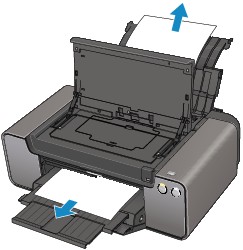
手动进纸托盘中卡纸:

 注释
注释如果无法拉出纸张,请关闭并重新开启打印机。 纸张可能会自动输出。
如果纸张撕裂并有碎片留在打印机内,请关闭打印机,取下顶盖,然后取出纸张。
注意,请勿触摸打印机内部部件。
取出所有纸张后,重新安装顶盖并关闭上盖,然后重新开启打印机。
关闭上盖并将托盘恢复原位。
将出纸托盘恢复至出纸位置或将手动进纸托盘恢复至供纸位置。
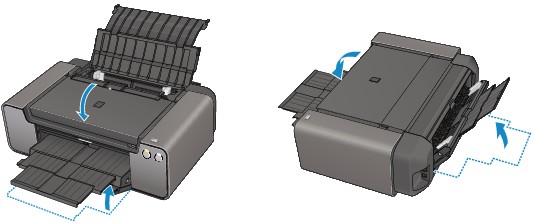
重新装入纸张,并按打印机上的恢复/取消按钮。
如果在步骤2中关闭打印机,队列中所有的打印作业将被取消。 如有必要,请重新打印。
 注释
注释重新装入纸张时,请确认使用适合打印的纸张并将其正确地装入打印机。
建议使用除A5尺寸以外的纸张打印照片或图形文档,否则打印输出可能会卷曲并造成输出卡纸。
如果无法取出纸张或纸张撕裂在打印机内,或取出纸张后继续出现卡纸错误,请与服务中心联系。
页首 |